-
手把手教你win10系统切换输入法快捷键设置方法
- 2020-04-20 09:18:00 来源:windows10系统之家 作者:爱win10
win10切换输入法的快捷键怎么设置?一些小伙伴的win10系统切换输入法的快捷键是【Shift+Alt】,要怎么设置才能更改成以前的【Ctrl+Shift】呢?下面就为大家演示一下win10系统切换输入法快捷键的设置方法,还不知道怎么设置的朋友不妨了解一下吧。

win10系统切换输入法快捷键设置方法
1、点击开始菜单,打开“设置”。
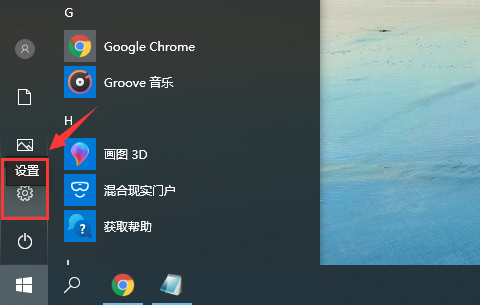
2、在“Windows设置”中,点击“设备”选项。
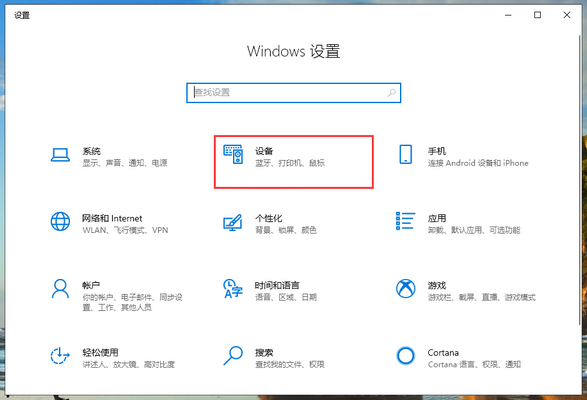
3、在左侧切换到“输入”页面,选择“高级键盘设置”。
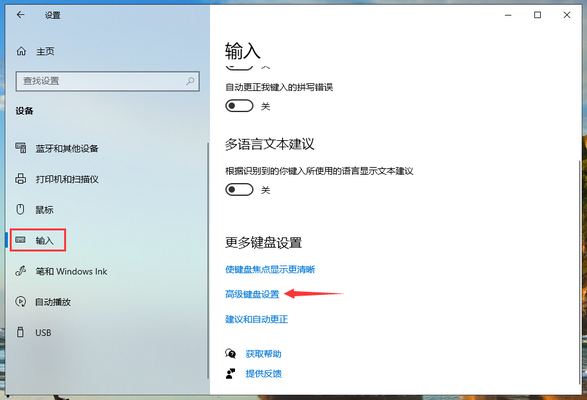
4、接着点击“语言栏选项”。
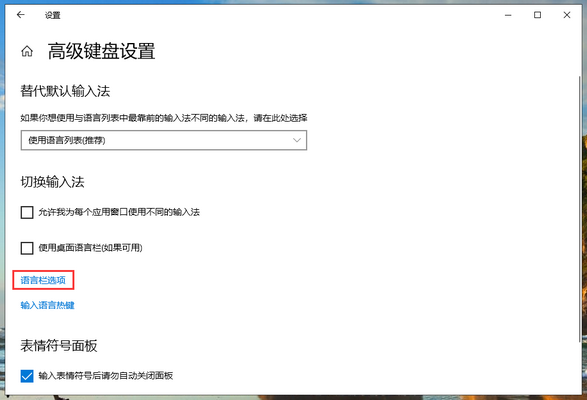
5、在语言栏选项中,切换至“高级键设置”选项页,点击“更改按键顺序”。
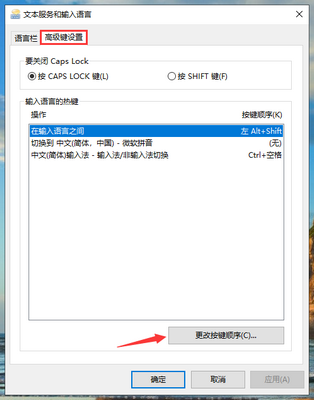
6、这里就可以设置切换输入法快捷键了。
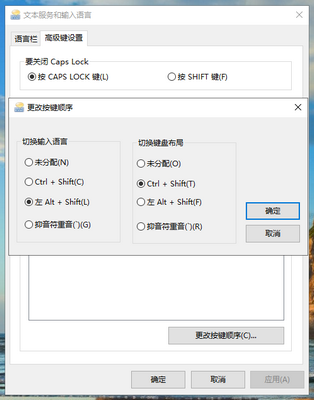
以上就是win10系统切换输入法快捷键的设置方法了,希望能对大家有帮助。
猜您喜欢
- 小编告诉你win10系统怎么开启管理员权..2017-10-09
- 小编告诉你win10版本号查看2017-10-21
- windows7激活替换win10系统的教程..2022-11-19
- 小编告诉你win10改用户名2017-10-23
- 任务栏颜色,小编告诉你如何更改任务栏..2018-09-08
- win10 2004版本怎么样升级2022-03-02
相关推荐
- 小编告诉你win10升级助手官网升级win1.. 2017-10-30
- win10语言怎么设置 2023-03-09
- 软键盘怎么关,小编告诉你电脑怎么关软.. 2018-07-04
- 示例电脑图标变大了怎么办.. 2019-03-14
- win7如何升级win10的方法 2022-09-01
- win10手机有哪些 2022-10-24





 魔法猪一健重装系统win10
魔法猪一健重装系统win10
 装机吧重装系统win10
装机吧重装系统win10
 系统之家一键重装
系统之家一键重装
 小白重装win10
小白重装win10
 NirLauncher V1.18.06 绿色版 (超过一百款软件安装的小工具)
NirLauncher V1.18.06 绿色版 (超过一百款软件安装的小工具) WinRAR V4.20破解版下载(WinRAR V4.20注册版)
WinRAR V4.20破解版下载(WinRAR V4.20注册版) 深度技术Ghost win8 32位专业版下载v201803
深度技术Ghost win8 32位专业版下载v201803 网购全方位指南v1.0 简体中文绿色版(教你怎么网购指南)
网购全方位指南v1.0 简体中文绿色版(教你怎么网购指南) 雨林木风Ghost win8 64位专业版v201702
雨林木风Ghost win8 64位专业版v201702 中文绿色版pqmagic硬盘分区工具
中文绿色版pqmagic硬盘分区工具 萝卜家园Ghos
萝卜家园Ghos 魔法猪系统重
魔法猪系统重 Flash Pla<x>
Flash Pla<x> 深度技术win7
深度技术win7 电影音乐提取
电影音乐提取 Acme CADSee
Acme CADSee  萝卜家园Ghos
萝卜家园Ghos 新萝卜家园gh
新萝卜家园gh 萝卜家园 Gh
萝卜家园 Gh 深度技术 Gho
深度技术 Gho Windows 7 Lo
Windows 7 Lo 小白一键备份
小白一键备份 粤公网安备 44130202001061号
粤公网安备 44130202001061号